Vamos a explicarte cómo copiar los enlaces de todas las pestañas que tienes abiertas en Chrome, algo que puede serte útil en esos casos en los que tienes que cerrar el ordenador después de un largo día, y tienes tantas pestañas abiertas que prefieres anotártelas. Evidentemente, hay una manera en la configuración de todos los navegadores para retomar las pestañas que tenías al cerrar, pero esto puede ser útil cuando antes de cerrar vas a hacer otras cosas.
Evidentemente, la solución casera es la de ir pestaña a pestaña copiando los enlaces y luego pegándolos en otro sitio, pero nosotros te vamos a ofrecer dos alternativas diferentes. Una de ellas es también algo rudimentaria, aunque más rápida que ir cambiando de pestañas. La otra, es mucho más rápida, pero requiere de instalar una extensión.
Accede a la lista de todas tus pestañas
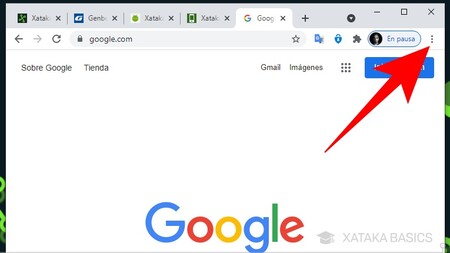
El primer método es poder acceder en la configuración de Chrome a la lista de tus pestañas abiertas. Esto requiere algunos pasos y luego tendrás que ir copiando y pegando de la lista, pero puede ayudarte cuando sean muchas las que tienes abiertas. Lo primero es pulsar en el botón ⋮ de tres puntos arriba a la derecha para mostrar el menú.
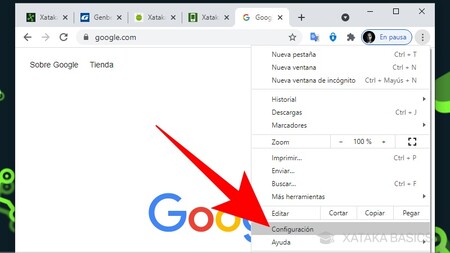
Cuando pulses en el botón ⋮ de tres puntos se abrirá un menú lateral en Chrome con varias opciones. En este menú, tienes que pulsar en la opción de Configuración para entrar en los ajustes del navegador.
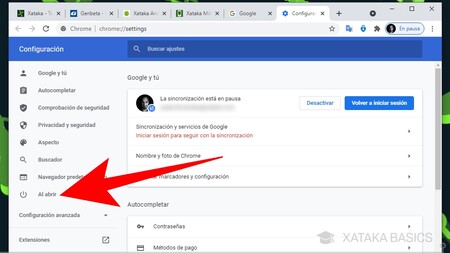
Una vez estés dentro de la configuración de Chrome, tienes que mirar en la columna de la izquierda. En ella, pulsa en la sección Al abrir, que sirve para decirte cómo se comporta el navegador cada vez que lo abres.
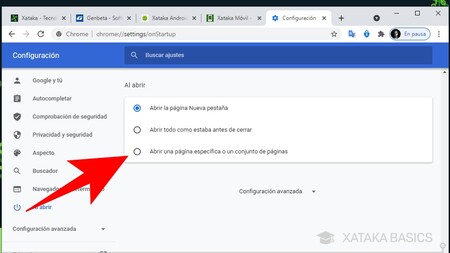
Una vez dentro del menú Al abrir, ahora tienes que seleccionar la opción de Abrir una página específica o un conjunto de páginas. Es la tercera opción, y con ella podrás ver las que tienes abiertas, aunque luego cuando copies las direcciones lo mejor es que dejes la configuración como más te guste.
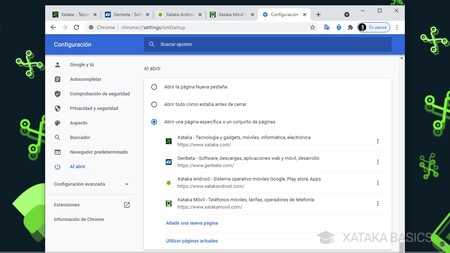
Por defecto, esta configuración te mostrará la lista de páginas que tienes abiertas, y podrás simplemente copiar y pegar las direcciones. En el caso de que tengas varias ventanas de navegador, pulsa en la opción Utilizar páginas actuales para volver a cargar las páginas de la ventana donde estés haciendo esto.
Utiliza una extensión específica
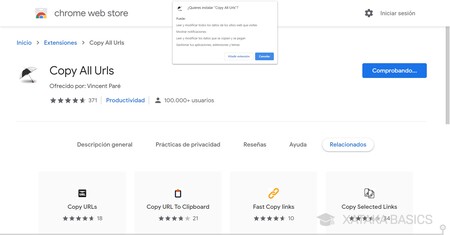
La segunda opción es utilizar una extensión como Copy All Urls, que sirve específicamente para copiar los enlaces de todas tus pestañas. La puedes descargar en la Chrome Web Store. La parte negativa de usar esta alternativa es que vas a tener que darle muchos permisos para leer todas las páginas en las que está y acceder a tu portapapeles. Por lo tanto, no te recomiendo instalar extensiones así a no ser que realmente necesites hacer este tipo de copiados de forma recurrente.
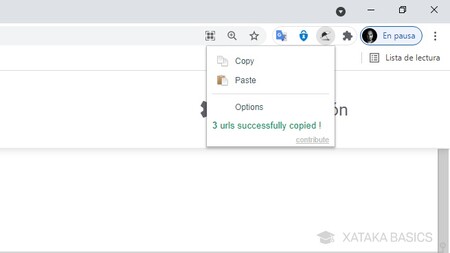
La extensión en sí funciona de forma sencilla, solo tienes que pulsar su icono y darle a la opción de Copy. Cuando lo hagas, se copiarán en tu portapapeles todas las URLs de las webs que tuvieras abiertas, y podrás pegarlas todas en otras aplicaciones para anotártelas o compartirlas.






Ver 1 comentarios